首页 > 代码库 > 思科设备模块器GNS3V0.7.2软件安装及详解
思科设备模块器GNS3V0.7.2软件安装及详解
软件介绍
思科设备模块器GNS3V0.7.2 all-in-one工具软件,非常好的Cisco模拟软件,而且还集中了juniper的模拟!
GNS3是一个图形化的网络模拟器,允许模拟复杂的网络。
为了让完整的模拟,GNS3与一下软件是密切相关的:
dynamips,核心的程序,允许思科IOS仿真。
Dynagen,基于文本的前端为dynamips的结束。
Qemu,通用和开放源码机模拟器和虚拟器。
GNS3是一个很好的补充工具,真正为网络实验室的工程师,管理人员如想通过CCNA证书,CCNP,CCIP,CCIE,JNCIA,JNCIS,JNCIE认证。
它也可以用来对思科IOS,Juniper公司的JUNOS 实验功能来检查配置,需要部署以后真正的路由器。该项目是一个开源,免费程序,可以在多种操作系统,包括Windows,Linux和MacOS X使用
功能概述:
高品质的设计和复杂的网络拓扑。
仿真许多思科IOS路由器平台,IPS, PIX and ASA firewalls,JunOS.。
简单的以太网仿真,ATM和帧中继交换机。
模拟网络连接到现实世界!
使用Wireshark的数据包捕获。GNS3是图形界面的网络模拟器,可以为Cisco网络工程师、管理员、Cisco证书考生提供近乎完美的实验环境。
GNS3项目是开源的自由的程序,适用于多种操作系统,包括Windows,Linux 和 MacOS X。
相关的软件都已分享,需要的请自行下载
http://down.51cto.com/data/1890291

安装步骤:
1. 首先安装WinPcap_4_1_3.exe。这个是GNS3和Wireshark抓包软件的底层包。
然后将GNS3软件包解压到英文目录下。注意要求目录路径中不能有中文。比如使用E:/Tool/GNS3。
2. 运行GNS3-0.8.6-all-in-one.exe,所有选项默认即可。
3. 双击gns3主程序,会跳出一些提示窗
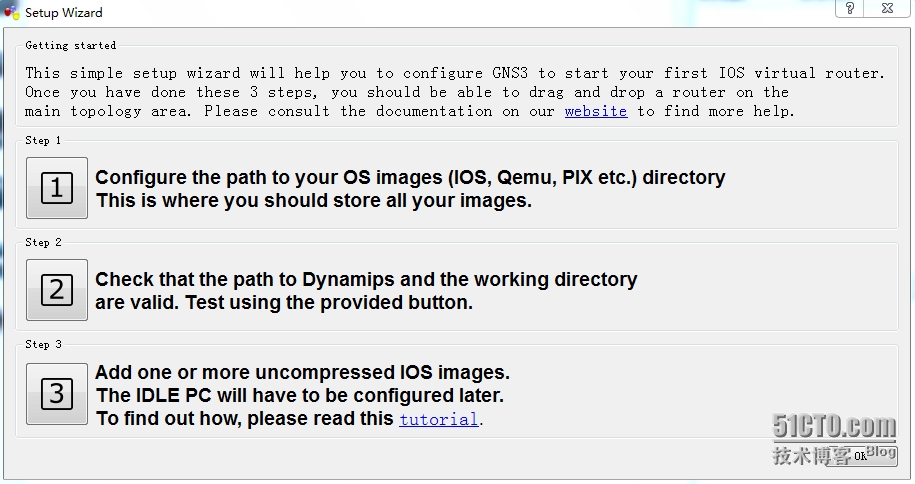
全部点击关闭,进入程序主界面。
4. 点击编辑-首选项-Dynamips-测试设置,进行Dy环境测试。正常通过的结果如图所示。这步非常关键。决定了我们的电脑能否顺利运行GNS3。

5. 不习惯英文的童鞋们可以切换成中文,建议英文
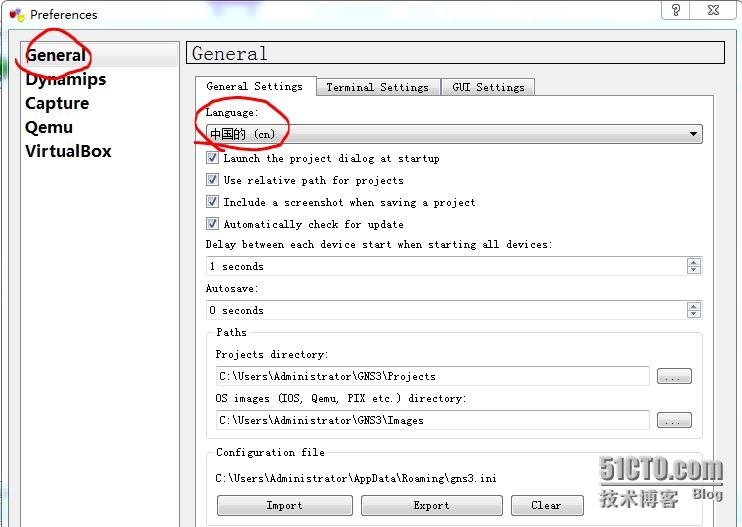
6. 将交换机或者是路由器的操作系统拷贝到到GNS安装根目录下(以.bin 结尾)

7. 接下来,指定IOS文件。点击编辑-IOS和Hy
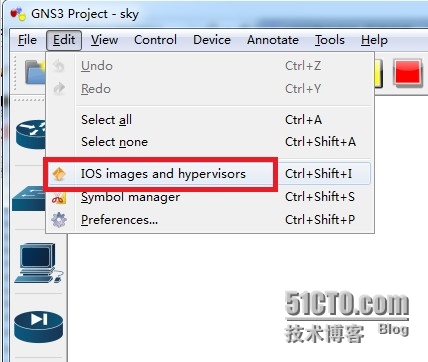
8. 选择镜像文件,选择平台和型号(默认即可)。IOS文件名中已经标识该型号为3640和3745。然后点击保存关闭即可。
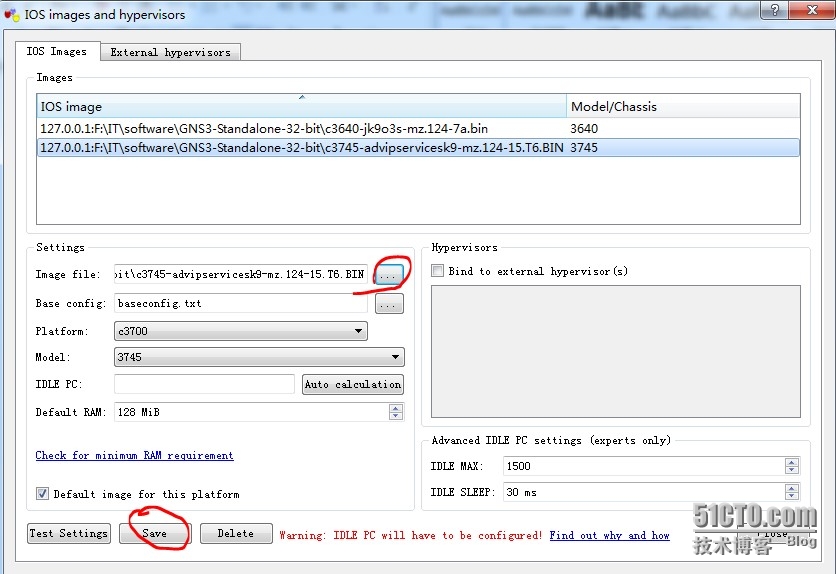
9. 接下来是计算路由器的idle值,该值用于区分路由器CPU和主机CPU的进程控制,防止模拟器占用过多CPU资源。选择带有*的idle值,多个*时选择括号中数值较大的。没有出现*的,多计算几次。建议在计算idle时关闭其他运行程序。
做法是,拖出一台路由器3640,D点击绿色三角开机,状态图标会从红色变为绿色。
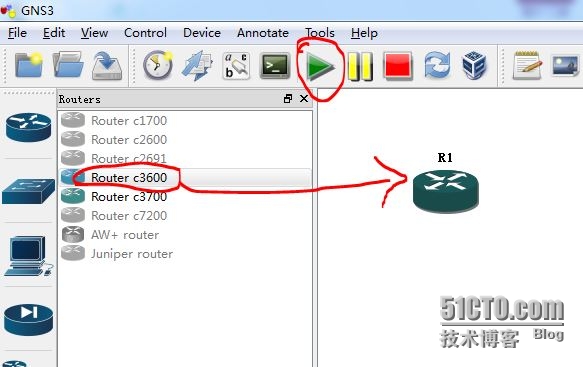
10. 然后右击console,登录到路由器中。然后右击路由器的idle选项进行计算。计算完成后再次关闭路由器。

登陆到路由器

这里选择值最大的

11. 接下来是拓扑的搭建。拖动两台路由器出来。路由器右击配置,选择插槽,在slot 0中选择NM-1FE-TX,slot 1中选择NM-16,点击OK。NM-1FE-TX表示100M的快速以太网端口,接口类型是RJ45电口;NM-16ESW表示16端口10/100以太交换网络模块

NM-1FE-TX模块

NM-16ESW模块

12. 然后是连线。点击连线按钮。然后将两台路由器的f1/0连接起来。然后再次点击连线按钮完成拓扑连接,然后开机。
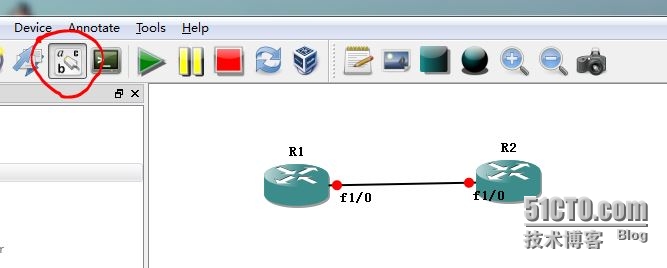
list命令显示路由器的型号及端口等信息

13. 右击console,进入路由器命令控制台,就可以开始网络技术的配置之旅了。
祝 学 习 愉 快!
本文出自 “足迹” 博客,请务必保留此出处http://8304941.blog.51cto.com/8294941/1568622
思科设备模块器GNS3V0.7.2软件安装及详解
